sublime安装和使用教程
提示:文章写完后,目录可以自动生成,如何生成可参考右边的帮助文档
文章目录
- sublime安装和使用教程
- 点击安装程序 选择是
- 点击这里可以更改安装位置,选择合适的安装位置
- 然后点击next,install,finish完成安装
- 点击搜索按钮,一般在win10左下角,搜索sublime
- 找到sublime打开文件位置
- 如果是快捷方式 直接复制到桌面上,如果是后缀.exe,则创建快捷方式到桌面上
- 在桌面上点击sublime快捷方式,打开后提示升级 ,点击取消
- 打开后点击file ,再点击open recent。打开文件夹,选择你写代码的位置
- 在你写代码的文件夹上面新建new file,创建新文件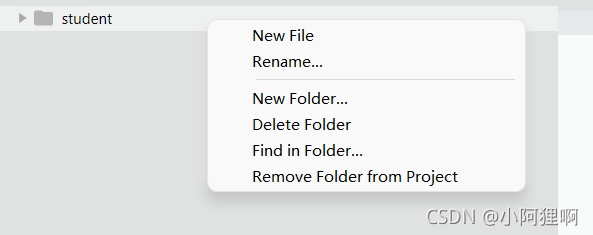
- ctrl+s保存文件。
- 在你写的文件上右键 open in Browser
- 这样就可以在浏览器上运行的html文件了
- 如果是运行java文件,则选择这个,在文件夹中打开
- 在文件所在目录这里输入cmd回车
- 这样就进入了文件目录下的dos窗口
- 然后输入javac 文件名+.java 生成class文件。再输入java 文件名 成功运行
sublime安装和使用教程
点击安装程序 选择是

点击这里可以更改安装位置,选择合适的安装位置

然后点击next,install,finish完成安装

点击搜索按钮,一般在win10左下角,搜索sublime

找到sublime打开文件位置

如果是快捷方式 直接复制到桌面上,如果是后缀.exe,则创建快捷方式到桌面上

在桌面上点击sublime快捷方式,打开后提示升级 ,点击取消

打开后点击file ,再点击open recent。打开文件夹,选择你写代码的位置

在你写代码的文件夹上面新建new file,创建新文件
ctrl+s保存文件。

在你写的文件上右键 open in Browser

这样就可以在浏览器上运行的html文件了
如果是运行java文件,则选择这个,在文件夹中打开

在文件所在目录这里输入cmd回车

这样就进入了文件目录下的dos窗口

然后输入javac 文件名+.java 生成class文件。再输入java 文件名 成功运行
sublime安装和使用教程相关推荐
- sublime安装及配置教程(C/C++版)
前言 sublime作为一个轻量级的编辑器,支持全平台系统(Windows.Mac.Linux)不说,不同于Dev-C++.codeblocks等单一语言编译器,基本所有语言都能用sublime敲,功 ...
- python3.7.4安装教程win7_Window10下python3.7 安装与卸载教程图解
Window10下python3.7 安装与卸载教程图解 1.进入官网https://www.python.org/,点击Downloads下的Windows按钮,进入下载页面. 2.如下图所示,点击 ...
- 如何在Win10系统下的IntelliJ IDEA 2018.3.5下载与安装以及激活教程
如何在Win10系统下的IntelliJ IDEA 2018.3.5下载与安装以及激活教程 作者:张国军_Suger 开发工具与关键技术:VMware Workstation Pro.Win10系统 ...
- Windows11之Vim超详细下载安装与使用教程
文章目录 前言 零.DOSBox安装所需资源 一.Vim的下载 二.Vim的安装 三.Vim的使用 总结 前言 本博客的主要内容为在Windows11系统下的Vim软件的下载安装与使用教程,Vim软件 ...
- Jupyter Notebook简介、安装及使用教程
一.什么是Jupyter Notebook? 1. 简介 Jupyter Notebook是基于网页的用于交互计算的应用程序.其可被应用于全过程计算:开发.文档编写.运行代码和展示结果.--Jupyt ...
- sublime安装插件常用的sublime插件
欢迎访问我的博客https://qqqww.com/,祝码农同胞们早日走上人生巅峰,迎娶白富美~~~ 文章目录 1 安装步骤 2 常见错误 2.1 直接无法安装插件 3 解析错误 4 常用插件推荐 5 ...
- mysql数据库解压安装教程_MySQL数据库之windows 10下解压版MySql安装配置方法教程...
本文主要向大家介绍了MySQL数据库之windows 10下解压版MySql安装配置方法教程 ,通过具体的内容向大家展现,希望对大家学习MySQL数据库有所帮助. windows 10 下安装解压版的 ...
- codeblocks安装及使用教程(手把手傻瓜式教学)
1.首先去codeblocks官网下载最新版codeblocks安装包. 2.双击下载的包,看到如下界面. 3.点击next,进行下一步. 4.点击I agree. 5.点击next,进行下一步. 6 ...
- linux_OEL5.4_安装Oracle11g中文教程图解
一.安装ORACLE10g 软件(11.2.0.0) 参考pdf:链接:http://pan.baidu.com/s/1pLHU94J 密码:keo8 (一)安装前的包支持 1. 虚拟机yum 环境搭 ...
最新文章
- 推荐8个非常实用的办公软件和网站,效率提升
- 《DSP using MATLAB》Problem 6.12
- 代码执行漏洞-无字母数字RCE-create_function()
- 如何在 .NETCore 中修改 QueryString ?
- linux wireshark 安装教程,Linux下安装和运行Wireshark
- Oracle故障:Breaking the connection before proto/dty negotiation, error raised 3136
- LLVM 4中将加入新的LLVM链接器LLD
- C语言简单程序编写(一)
- 图片放大像素模糊怎么变清晰?
- 就想了解服务器为什么1M带宽网速却达不到1M
- (CVPR 2019) GSPN: Generative Shape Proposal Network for 3D Instance Segmentation in Point Cloud
- arc093F Dark Horse
- 使用IAR和BSL下载程序至MSP430F2122
- 了解资本与公司年报、财报
- 解决Chrome插件安装时出现的“程序包无效”问题
- java斜线_Java中的 \ (反斜线)和正则表达式
- 向量的加减(输出重载)
- 华为云微认证考试简介
- Python中用fabric库来远程连接服务器
- python中[x for x in range(n)]列表推导式
